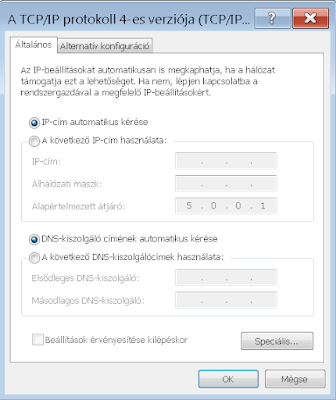Új kedvencem a Google Dokumentumok
>> 2011. május 25.
Közel 3 hónapja használom a Google Dokumentumok szolgáltatását, és még mindig nagyon meg vagyok vele elégedve. Eleinte csak dokumentumaim (excel, word, pdf) online tárolásra használtam, hogy bárhonnan elérhessem a dokumentumaimat, és ne a helyi gépen foglalják a helyet.
Mára már eljutottam oda hogy a dokumentumaimat már nem a helyi gépen szerkesztem, hanem a Google Dokumentumok webes felületén, így semmilyen alkalmazásra nincs szükségem a helyi gépen. Csodálatos hogy milyen könnyedén lehet webes felületen szerkeszteni az excel táblákat, vagy éppen a PDF-ket nézegetni. Excel alatt még scriptek írására is lehetőség van, amik használhatók a dokumentumainkal. Napi szinten nekem már jobban megfelel mint az asztali szerkesztők, lévén helyet foglalnak, vállalati környezetben nem szorulok segédprogramok telepítésére a doksik szerkesztéséhez, és bármikor bárhonnan elérhetem őket. A bárhonnan alatt a legjobb, hogy Androidra már Google Docs program is elérhető, így a buszra várva, vagy menet közben is szerkeszthetem a dokumentumokat. Én mindenkinek csak ajánlani tudom, hétköznapi használatra több mint jó.
Tovább a teljes cikkre....
Ubuntu alatti titokzatos processzorterhelés
>> 2011. február 17.
Na kezdjük is el a személyes bejegyzések sorát egy a munkahelyi gépemen lévő furcsaság ismertetésével. Itt a "cégnél" az öreg T60-asomon jelenleg Ubuntu operációs rendszert futottak, mivel szeretném kihozni a maximumot ebből az öreg vasból. Igaz maga a gép teljesítménye nem annyira rossz (Core Solo T1300 1.66Ghz, 2GB RAM, 60GB HDD), bőven elegendő lenne egy XP futtatásához, de azért úgy éreztem hogy az XP helyett (ami a másik opció lehet nálunk) ellátogatok a Linuxok világába.
Előnye több is van az XP-hez képest számomra: bármikor frissíthetem a legújabbra, a felhasználói felülete barátságos (XP-nek is), mindig is érdekelt a Linux operációs rendszer, illetve a legnagyobb előnye, hogy ezen a vason gyorsabban is fut mint az XP. Több kollégámnak is az XP futkározik a gépén, és velük összehasonlítva az én T60-Ubuntu kombóm szinte verhetetlen. De mint minden, ez is tartogat számomra egy-két meglepetést. Mint a címben is utaltam rá, azt vettem észre, hogy bizonyos idő elteltével (átlagosan 10-15 perc), a gépem elkezd 100%-on dolgozni, és ez nem marad abba amíg újra nem indítom. Gondoltam hogy egy program lehet ezért a felelős, így kicsit mélyebre hatolva a rendszerben próbáltam megkeresni a hibát. Ehhez a kereséshez, és a hiba elhárításához elengedhetetlen partnerem volt a Terminal. Hogy mit is tettem a hiba megszüntetéséhez? Első lépésben meghatároztam a hiba okát, ami az Ubuntu beépített feladatkezelőjével próbáltam meg detektálni. Mint írtam, a Terminal az Ubuntu lelke módosítások tekintetében, így az ottani feladatkezelőt használtam. Mint a terminálban minden, ez is karakteres felületen mutatja számomra az információt, ami igazán részletes képet ad a rendszerem működéséről. Hogy előcsalogassuk az Ubuntu Terminalban lévő feladatkezelőt, írjuk be a következő kulcsszót:

Ennek hatására egy listát kapunk az aktuális folyamatokról, azok erőforrás használatáról. A listából egyből kiderült, hogy számomra a 98%-os terheltésget a python nevű folyamat okozta. Legjobb tudomásom szerint a python egy programozási nyelv, így gondoltam hogy ennek a futtatási környezetét hívhatta meg egy applikáció, mely a python folyamat neve alatt futott. Ennek tudatában rákerestem a futó folyamatok között a python-ra, az alábbi módon:

Hogy itt a szintaktika mit jelent, azt talán majd egy későbbi írásban részletezem. A lényeg, hogy ennek hatására az Ubuntu okosan kiírta hogy a python név alatt melyik applikációk futnak, melyből egyből kiderült, hogy a céges regisztrációs tool próbál meg alkotni valamit. Gondoltam hogy ha 1 nap nem volt neki elengednő, akkor nyugodtan kukázható is. A program futásának megszüntetéséhez beléptem root módba:
majd megadtam a jelszavam, újra rákerestem a folyamatokra, melyek előtt a 4 számjegyből álló számsor az adott folyamat azonosítója. Ennek tudatában kiadtam a következő parancsot:
mely megöli a folyamatot kérdezés nélkül. Ennek hatására a processzorterhelés visszaesett a 1-5% közötti tartományba, így nagy megelégedésemre a hibát sikerült megszüntetni. Konklúzió: A Terminal jó, a céges regisztrációs tool szar.
top

Ennek hatására egy listát kapunk az aktuális folyamatokról, azok erőforrás használatáról. A listából egyből kiderült, hogy számomra a 98%-os terheltésget a python nevű folyamat okozta. Legjobb tudomásom szerint a python egy programozási nyelv, így gondoltam hogy ennek a futtatási környezetét hívhatta meg egy applikáció, mely a python folyamat neve alatt futott. Ennek tudatában rákerestem a futó folyamatok között a python-ra, az alábbi módon:
ps -ef | grep python

Hogy itt a szintaktika mit jelent, azt talán majd egy későbbi írásban részletezem. A lényeg, hogy ennek hatására az Ubuntu okosan kiírta hogy a python név alatt melyik applikációk futnak, melyből egyből kiderült, hogy a céges regisztrációs tool próbál meg alkotni valamit. Gondoltam hogy ha 1 nap nem volt neki elengednő, akkor nyugodtan kukázható is. A program futásának megszüntetéséhez beléptem root módba:
sudo su -
majd megadtam a jelszavam, újra rákerestem a folyamatokra, melyek előtt a 4 számjegyből álló számsor az adott folyamat azonosítója. Ennek tudatában kiadtam a következő parancsot:
kill 1234 2222
mely megöli a folyamatot kérdezés nélkül. Ennek hatására a processzorterhelés visszaesett a 1-5% közötti tartományba, így nagy megelégedésemre a hibát sikerült megszüntetni. Konklúzió: A Terminal jó, a céges regisztrációs tool szar.
Tovább a teljes cikkre....
Windows 8 - Fejlesztési ütemterv
>> 2011. január 22.
Az orosz Wzor internetes oldalon bukkant fel információ a Windows következő verziójával kapcsolatban, mely a végleges változat elkészültét 2012 végére teszi, és az alábbi verziók kerülnek majd napvilágra.
Az itt leírt adatokat a Microsoft nem erősítette meg hivatalosan, így feltétellel kell kezelni ezeket.
Az internetes oldal szerint a Windows 8 végső verziója 2012 végére fog elkészülni, és a szerver változat Windows Server 2012 néven fog forgalomba kerülni. A Windows 8 fejlesztési ütemtervéről is ír az internetes oldal, ami állításuk szerint a következő képpen fog alakulni?
Windows 8 Milestone 3 fejlesztése 2011 márciusa során fog megkezdődni, ezekután várható a Windows 8 Beta 1 is valamikor. Ha már beta verzió, akkor a Microsoft a Windows 8 esetén 2 beta verzió megjelentetését tervezi, ami hivatalosan is elérhető lesz majd. A Windows 8 Release Candidate (kiadás előtti változat) fejlesztése és nyilvánossá tétele ezután fog megkezdődni, feltéve hogy a beta verzió fejlesztése az ütemterv szerint halad. 3 hónappal ezután az RC változat fejlesztése befejeződik, és elkészül a Windows 8 RTM változata (kiadásra szánt változat). A Windows 8-t a boltokban 2013 január 7.-től lehet majd megvásárolni állításuk szerint.
Összegezve tehát a következő verziók várhatóak: Windows 8 M1, M2, M3, Windows 8 Beta 1, Beta 2, Windows 8 RC, Windows 8 RTM.
Tovább a teljes cikkre....
Címkék:
Windows
Játék hamachi-val Windows 7-en
>> 2011. január 8.
Unalom által kiváltott tétlenségünkben, agyunk játékra ösztönző jeleket küldött nekünk, melyet kis mérlegelés és gondolkodás után DotA formában próbáltunk volna meg levezetni. Az élet pedig nem mindig egyszerű, ezért valamilyen érdekes okból kifolyólag sehogyan sem sikerült megtalálnunk vagy csatlakoznunk a hamachi-n létrehozott szerverünkhöz. A következő leírásban megoldjuk, hogy bármely játék gondtalanul fusson hamachi-n keresztül is, Windows 7 alatt.
Ha hamachi hálózatban próbálunk játszani barátainkkal és nem látjuk a szervert egy játékban sem, akkor a megoldáshoz a következőket kell tenni:
Nyissuk meg a Hálózati és Megosztási központot a Vezérlőpultból.
Itt bal oldalt menjünk az Adapterbeállítások módosítása menüpontra, ahol az előugró ablakban nyomjuk meg az ALT gombot. A fent megjelenő menüsorban ezután válasszuk ki a Speciális menüpontot, majd azon belül a Speciális beállítás-okat.
A megjelenő ablakban ezután módosítsuk úgy a sorrendet, hogy a Hamachi legfelül legyen. Ezt a jobb oldalt elhelyezkedő nyilacskák segítségével érhetjük el, miután kijelöltük a Hamachi kapcsolatot.
Innen már csak egy teendő maradt hátra.
Miután elfogadtuk a változtatásokat a kapcsolatok sorrendjében, az Adapterbeállítások módosítása menüpontra érünk vissza, ahol jobb gombbal kattintsunk a Hamachi adapterre és válasszuk ki a Tulajdonságok-at. Az itt megjelenő ablakban válasszuk ki a TCP/IP Protokoll 4-es verziója (TCP/IPv4) menüpontot és kattintsunk rá duplán.
Következő lépésben az új ablakban kattintsunk a Speciális menüpontra,
majd szemünket futassuk legalulra a Csatoló metrikája mezőig, ahol az alapértelmezett 9000-es értéket állítsuk 10-re, majd mentsük a változtatásokat és indítsuk újra a gépünket.
Ezek után minden játékhoz problémamentesen használható a hamachi.
Mindenkinek kellemes játékot!
hamachi letöltése a hivatalos oldalról
Tovább a teljes cikkre....
Windows Live Messenger 2009 - Aktív linkek átmeneti kikapcsolása
>> 2010. november 13.
Egy különösen kártékony féreg (önmagát másolni képes vírus) jelenleg is próbálja magát terjeszteni a világ legnagyobb azonnali üzenetküldő szolgálgatásain és közösségi hálózatain, így beleértve a Windows Live Messenger 2009-t is. A Microsoft komolyan veszi a felhasználók védelmét, így számos módon próbál meg megálljt parancsolni a fertőzésnek.
A féreg terjedéséhez a fertőzött gépről egy linket illeszt a csevegésbe, amire ha rákattint a gyanútlan fél akkor az megfertőződik, mivel a WLM 2009-ben lévő linkekre kattintva a böngésző megnyílik és betölti a kért oldalt, ahol ez esetben egy féreg töltődik le és aktivizálja magát a felhasználó tudtán kívül, így újabb emberek fertőzése valósítható meg.
Ezért a Microsoft ideiglenesen kikapcsolta a hiperhivatkozásokat (linkek melyek a webböngészőben megnyitásra kerülnek) a Windows Live Messenger 2009-ben, ezzel is segítve a védekezést a féreg ellen. Továbbra is képesek leszünk az általunk megbízhatónak mondott linkek megnyitására, csupán ki kell másolni a csevegési ablakból a küldött linket, majd azt beilleszteni a böngészőnkbe. Mivel ezt a tiltást a Microsoft tegnap aktivizálta, így a Messenger 2009 felhasználói az alábbi üzenetet láthatják a főablakban, mely a funkció ideiglenes kikapcsolásáról tájékoztat:

A Messenger legújabb verziója, a 2011-es változat nem érintett a hibában hála a Link Safety funkciónak, így ott nincs szükség a hiperhivatkozások letiltására. Ha úgy véljük hogy a gépünk megfertőzödött a féreggel, látogassunk el a Security TechCenter on Microsoft TechNet oldalra, majd töltsük le a Malicious Software Removal Tool-t.
Ezért a Microsoft ideiglenesen kikapcsolta a hiperhivatkozásokat (linkek melyek a webböngészőben megnyitásra kerülnek) a Windows Live Messenger 2009-ben, ezzel is segítve a védekezést a féreg ellen. Továbbra is képesek leszünk az általunk megbízhatónak mondott linkek megnyitására, csupán ki kell másolni a csevegési ablakból a küldött linket, majd azt beilleszteni a böngészőnkbe. Mivel ezt a tiltást a Microsoft tegnap aktivizálta, így a Messenger 2009 felhasználói az alábbi üzenetet láthatják a főablakban, mely a funkció ideiglenes kikapcsolásáról tájékoztat:

A Messenger legújabb verziója, a 2011-es változat nem érintett a hibában hála a Link Safety funkciónak, így ott nincs szükség a hiperhivatkozások letiltására. Ha úgy véljük hogy a gépünk megfertőzödött a féreggel, látogassunk el a Security TechCenter on Microsoft TechNet oldalra, majd töltsük le a Malicious Software Removal Tool-t.
Tovább a teljes cikkre....
Hotmail - HTTPS titkosítás kiterjesztése
>> 2010. november 10.
A Microsoft hivatalos blogjában közölte, hogy a tegnapi napon megkezdte a Hotmail és még számos szolgáltatásának elérésének módját átállítani HTTPS-re, ezzel is növelve a biztonságot.
A Hotmail mellett a SkyDrive, Photos, Docs, és az Eszközök oldalak mind automatikusan elkezdték használni az SSL titkosítást, így a velük folytatott adatkommunikáció immáron HTTPS-en keresztül megy. Ennek hatására az ezekkel az oldalakkal történő kommunikáció még biztonságosabb lett, segítve a különböző rosszindulatú programok elleni küzdelmet. Hogy bekapcsoljuk a HTTPS-t a Hotmail inbox, calendar, és kontakt résznél, látogassunk el az alábbi oldalra: https://account.live.com/ManageSSL.
Ha itt engedélyezzük a funkciót, akkor a jövőben a kommunikáció a Hotmail-el már SSL titkosítás segítségével történik. Viszont az alábbi részek nem lesznek elérhetőek, ha bekapcsoljuk a HTTPS-t:
- Outlook Hotmail Connector
- Windows Live Mail
- A Windows Live programok Windows Mobile-hoz (6.5 és korábbi verziók) és Symbian
A Hotmail rövid története pedig itt olvasható el: A Windows Live Hotmail története
Tovább a teljes cikkre....
Android - Olvasható fájlrendszer írhatóvá tétele
>> 2010. november 8.
Android operációs rendszer alatt ha a belső memóriában szeretnénk fájlokat vagy mappákat létrehozni, törölni, módosítani akkor bizony szembesülünk azzal az esettel, hogy a fájlrendszer csak olvasható. Az alábbi rövid leírás segítségével képesek leszünk immáron módosítani a belső memória tartalmát.
Első lépésben root jogokkal kell rendelkeznünk a telefonon, amihez különböző módon lehet hozzájutni telefonoktól függően, így ezzel most nem kívánok foglalkozni.
Ha megvan a root jog a rendszer felett, akkor már csak egy Terminal klienst kell feltelepíteni az eszközre. Ezután lépjünk be a programba, majd adjuk ki a következő parancsot:
su
Ezután egy ablak fog megjelenni, amiben hagyjuk jóvá a programnak a root a jogokat. Ezzel rendszergazdai jogokkal fog továbbfutni a Terminal, így lehetőség lesz kiadni a következő parancsot, amivel az olvasható belső fájlrendszer bizonyos könyvtárát alakítjuk át írhatóvá:
mount -o remount, rw /system -> ide írjuk a kivánt mappa nevét.
Ezután lehetőség nyílik az ebben a mappában lévő fájlok mappák módosítására, törlésére. Fontos megjegyezni hogy a fájlok törlése, módosítása hibát okozhat, így csak akkor csináljuk ezt, amikor az szükséges. Ha készenvagyunk, érdemes visszaállítani a fájlrendszert csak olvashatóvá a következő paranccsal:
mount -o remount, ro /system
Tovább a teljes cikkre....
HTC Hero/T-Mobile G2 Touch - Goldcard
>> 2010. június 3.
Ha szeretnénk HTC Hero/T-Mobile G2 Touch készülékünkre egyedi főzött ROM-ot rakni, akkor ahhoz pár módosítást elkell végeznünk a készüléken. Ennek első lépése a Goldcard metódus, melyet az alábbi leírásból ismerhettek meg.
Fontos hogy a Goldcardoláshoz szükség van egy memóriakártyára, és egy kártyaolvasóra. A folyamat során a memóriakártyáról minden adat elvész, így mentsünk le mindent a megkezdése előtt. Bármilyen a leírásból keletkező kárért felelősséget nem vállalunk!
-1. lépés: Telepítsük fel az Android SDK-t az alábbi módon: Android SDK telepítése Windows-ra
0. lépés: Ellenőrizzük hogy működik-e a kapcsolat a telefonnal Android SDK segítségével. Ehhez csatlakoztassuk USB-kábellel a számítógéphez, majd nyissuk meg a parancssort (Winjel+R -> cmd).
Adjuk ki a következő parancsot: adb devices
Ha jó a kapcsolat, akkor a következő üzenetet kell kapnunk:
* daemon not running. starting it now *
* daemon started successfully *
List of devices attached
[telefon azonosítója] device
1. lépés: Helyezz a készülékbe egy microSD kártyát. Ez lehet a telefonhoz kapott kártya is. Fontos hogy mentsünk le róla minden adatot, mert a Goldcard folyamán a rajta tárolt adatok elvesznek.
2. lépés: A telefonban menjünk a Settings -> SD card & phone storage lehetőségre. Válasszuk ki itt az Unmount SD card opciót. Ezután választható lesz a Format SD card opció, amelyet válasszunk ki. Ezután a megjelenő dobozban Format SD card -> Erase everything. Ennek hatására a memóriakártya leformázásra kerül (törlődött minden adat)
3. lépés: Ellenőrizzük, hogy a Settings -> Applications -> Developement helyen az USB debugging ki legyen pipálva.
4. lépés: Nyissuk meg újra a parancssort, és adjuk ki a következő parancsot: adb shell
A megjelenő shell prompt után pedig írjuk be az alábbi parancsot:
cat /sys/class/mmc_host/mmc1/mmc1:*/cidEnnek hatására kapunk egy kódsort, amit írjunk le.

5. lépés: Látogassuk meg a következő weboldalt: http://hexrev.soaa.me/
Az oldalon lévő szövegdobozba írjuk be a feljegyzett kódsort, majd nyomjuk meg a Submit gombot. Ennek hatására kapunk egy kódsort, amit ismét jegyezzünk fel. Ha feljegyeztük, kattintsuk az aláhúzott here feliratra.

6. lépés: A megnyíló oldalon menjünk a Free goldcard generator linkre a jobb oldali linksorban. Adjunk meg egy e-mail címet (amire megkapjuk majd az img fájlt), majd az SD Card Serial (CID): * részhez írjuk be az előbb kapott kódot, majd írjuk be alá a képen látható ellenőrző kódot. Kattintsunk végül a Generate Goldcard! feliratú gombra, mely hatására megkapjuk az e-mail címünkre a szükséges img fájlt, amit töltsünk le a merevlemezünkre.

7. lépés: Töltsük le a HxD Hex Editor programot, majd telepítsük fel a számítógépre.
8. lépés: Vedd ki a memóriakártyát a telefonból, majd helyezd be egy kártyaolvasóba.
9. lépés: Nyisd meg a feltelepített HxD Hex Editor programot (Windows 7 alatt Futtatás rendszergazdaként). Válaszd ki a programban az Extras -> Open Disk menüpontot. A megjelenő ablakban válaszd ki a memóriakártyádat, majd vedd ki a pipát az Open as readonly box elől. Nyomj az Ok gombra, mely hatására megnyílik a programban a memóriakártyád tartalma.
10. lépés: Válasszuk ki az Extras -> Open disk image menüpontot. Keressük ki az e-mailben kapott (amit lementettünk a merevlemezre) goldcard.img fájlt. A megjelenő ablakban az (512(Floppy disks/Hard disks))opció legyen. Ennek hatására megnyílik a goldcard.img tartalma.
11. lépés: Válasszuk ki az Edit -> Select all menüpontot, utána pedig az Edit -> Copy menüpontot.
12. lépés: Váltsunk át a memóriakártya tartalmát mutató fülre a programban. Jelöljünk ki mindent a 170-es sorig (az alant lévő videót érdemes megnézni). Ha kijelöltük, akkor válasszuk ki az Edit -> Paste write menüpontot, majd a File -> Save menüpontot. A felugró ablakban pedig Yes.
13. lépés: Zárjuk be a programot, tegyük vissza a memóriakártyát a telefonba. A memóriakártya Goldcardolása kész.
Ha valamilyen problémád merülne fel, akkor szívesen segítünk komment formájában. A következő részben downgradeljük a HTC Hero-t.
A leírt folyamat videó formájában:
Tovább a teljes cikkre....
Feliratkozás:
Bejegyzések (Atom)